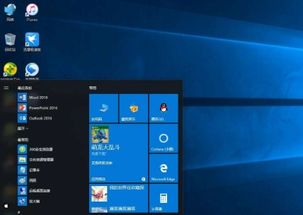Word文档中间空白无法删除问题-5种有效解决方法解析
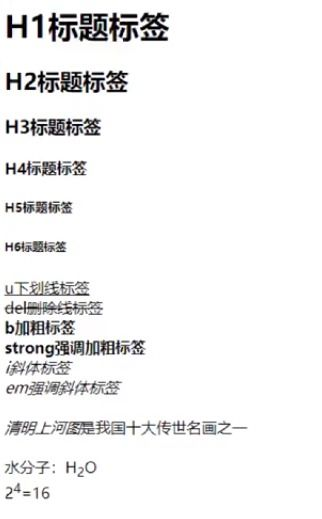
一、检查隐藏的分页符与分节符
当Word文档中间出现无法删除的空白时,需要检查是否误插入了分页符(Page Break)或分节符(Section Break)。这些控制符号在默认视图下不可见,但会强制产生段落间隔。按下Ctrl+Shift+8组合键显示所有格式标记,若发现"分页符"或"分节符"字样,只需将光标定位到符号前按Delete键即可。值得注意的是,分节符可能带有格式继承属性,删除后需检查前后段落样式是否保持一致。
二、排查表格或文本框的残留边框
有时看似空白区域实际是未显示边框的表格或文本框。尝试全选空白区域(Ctrl+A),观察状态栏是否显示表格相关提示。若存在隐形表格,可通过"布局"选项卡中的"删除表格"功能清除。对于文本框残留,建议切换到"草稿视图"(Draft View),这种模式下隐藏的图形对象会显示为锚点标记,选中后按Delete键即可彻底移除。这种方法特别适合处理因复制网页内容导致的格式混乱。
三、调整段落间距与行距设置
段落格式异常是造成空白区域的常见原因。选中问题区域,右键选择"段落",检查"间距"选项中的段前/段后值是否异常(正常应为0行)。同时注意"行距"是否被设置为"固定值"或"多倍行距",过大的值会产生视觉空白。若文档使用样式模板,建议通过"样式"窗格(Alt+Ctrl+Shift+S)重置为"正文"样式。这个操作能同时解决因样式继承导致的连锁格式问题。
四、清除顽固的格式标记
当常规方法无效时,可能需要深度清理格式标记。新建空白文档,使用"选择性粘贴"中的"无格式文本"选项转移内容。对于局部问题,可选中文本后按Ctrl+Space清除字符格式,或使用Clear All Formatting按钮(橡皮擦图标)。特殊情况下,通过"文件→选项→显示"启用"隐藏文字"显示,可能会发现异常的空格符(^w)或对象锚点,这些都需要手动定位删除。
五、终极解决方案:文档结构修复
若上述方法均未奏效,说明文档结构可能已损坏。建议尝试将文档另存为RTF格式后再转回DOCX,这个转换过程会重建文件结构。对于严重损坏的文件,可使用Word自带的"打开并修复"功能(通过"文件→打开"对话框中的下拉箭头选择)。作为预防措施,定期使用"文档检查器"(File→Info→Check for Issues)清除隐藏元数据,能有效避免此类问题复发。
处理Word文档中的顽固空白需要系统排查分节符、隐藏对象、段落格式等多重因素。记住操作前先备份文档,复杂问题可尝试分段处理。掌握这些技巧后,您将能快速解决各类格式异常问题,保持文档整洁美观。若问题持续存在,可能需要考虑文档模板本身是否存在缺陷,此时更换基准模板是更彻底的解决方案。